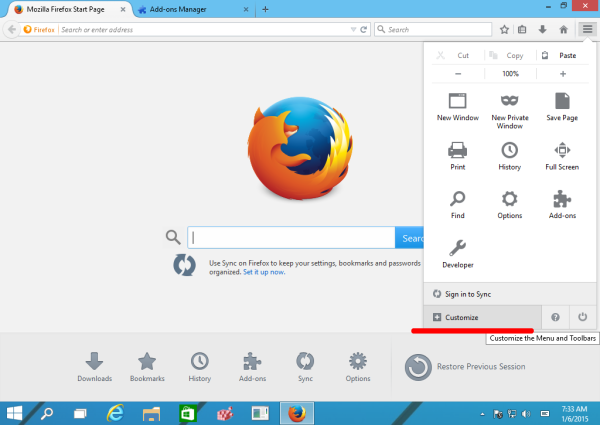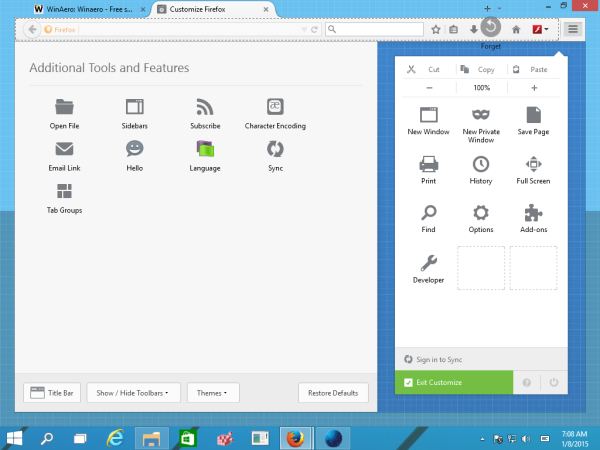Mozilla Firefox vine cu o opțiune frumoasă pentru a vă păstra confidențialitatea, curățându-vă istoricul de navigare cu un singur clic. Acest lucru este posibil datorită butonului Uitați disponibil în browser. Cu toate acestea, în mod implicit nu este afișat în meniul sandwich, așa că mulți utilizatori nu îl folosesc niciodată. Dacă nu ați știut niciodată că acest buton există sau nu l-ați încercat niciodată, citiți restul articolului.
Când faceți clic pe butonul Uitați, acesta afișează un meniu pop-up frumos, unde puteți șterge rapid istoricul de navigare:
- pentru ultimele cinci minute.
- pentru doua ore.
- în ultimele 24 de ore.
După ce alegeți oricare dintre aceste opțiuni, Firefox va șterge cookie-urile și istoricul de navigare pentru perioada de timp selectată. De asemenea, va închide toate filele și ferestrele deschise și va deschide o fereastră nouă.
cum să ștergeți definitiv mesajele text pe telefonul Android
Pentru acces rapid la această caracteristică utilă, puteți adăuga butonul Uitați la bara de instrumente sau în meniul sandwitch.
- Faceți clic pe butonul de meniu sandwich din colțul din dreapta sus al Firefox și faceți clic pe Personalizare:
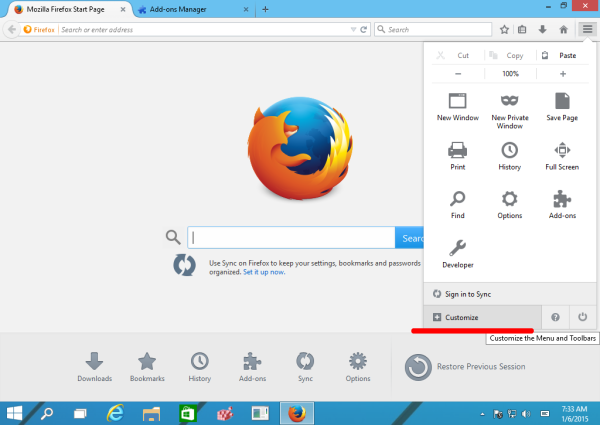
- Trageți butonul Uitați în meniul Firefox pentru un acces mai rapid:
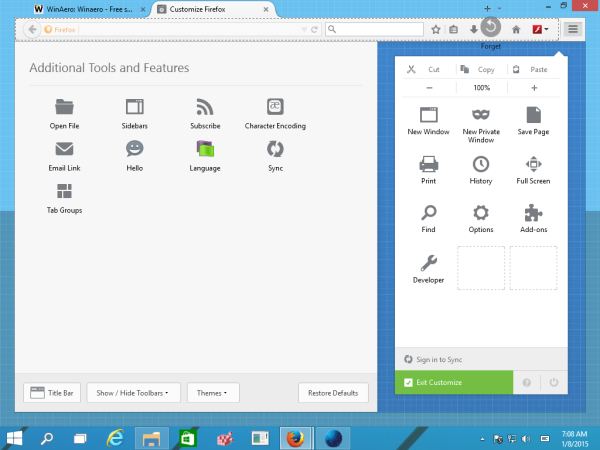
Iată cum arată butonul Uită în acțiune:

comandă pentru păstrarea inventarului în Minecraft
Asta e.